Hoe Defender voor Cloud Apps uw werkplekomgeving helpt beschermen (preview)
Workplace by Meta is een softwareprogramma voor onlinesamenwerking dat is ontwikkeld door Meta waarmee online groepswerk, chatberichten, videovergaderingen en nieuws op één plaats worden gedeeld. Naast de voordelen van effectieve samenwerking in de cloud, kunnen de belangrijkste assets van uw organisatie worden blootgesteld aan bedreigingen. Blootgestelde assets zijn berichten, berichten en bestanden met mogelijk gevoelige informatie, samenwerking, partnerschapsdetails en meer. Het voorkomen van blootstelling van deze gegevens vereist continue bewaking om te voorkomen dat kwaadwillende actoren of beveiligingsbewuste insiders gevoelige informatie exfiltreren.
Door Workplace by Meta te verbinden met Defender voor Cloud-apps krijgt u meer inzicht in de activiteiten van uw gebruikers en krijgt u bedreigingsdetectie voor afwijkend gedrag.
Belangrijkste bedreigingen
- Gecompromitteerde accounts en bedreigingen van insiders
- Onvoldoende beveiligingsbewustzijn
- Onbeheerd Bring Your Own Device (BYOD)
Hoe Defender voor Cloud Apps uw omgeving helpt beschermen
- Cloudbedreigingen, gecompromitteerde accounts en kwaadwillende insiders detecteren
- Het audittrail van activiteiten voor forensisch onderzoek gebruiken
Workplace by Meta beheren met beleid
| Type | Naam |
|---|---|
| Ingebouwd beleid voor anomaliedetectie | Activiteit van anonieme IP-adressen Activiteit van onregelmatige land/regioActiviteit van verdachte IP-adressenOnmogelijke reisactiviteituitgevoerd door beëindigde gebruiker (vereist Microsoft Entra-id als IdP) Meerdere mislukte aanmeldingspogingenOngebruikelijke geïmiteerde activiteiten |
| Beleid voor activiteiten | Een aangepast beleid gemaakt door de workplace by meta-activiteiten |
Zie Een beleid maken voor meer informatie over het maken van beleid.
Besturingselementen voor governance automatiseren
Naast het bewaken van mogelijke bedreigingen, kunt u de volgende acties voor werkplekbeheer toepassen en automatiseren om gedetecteerde bedreigingen te verhelpen:
| Type | Actie |
|---|---|
| Gebruikersbeheer | Gebruiker waarschuwen bij waarschuwing (via Microsoft Entra-id) Vereisen dat de gebruiker zich opnieuw aanmeldt (via Microsoft Entra-id) Gebruiker onderbreken (via Microsoft Entra-id) |
Zie Verbonden apps beheren voor meer informatie over het oplossen van bedreigingen van apps.
Workplace by Meta in realtime beveiligen
Bekijk onze aanbevolen procedures voor het beveiligen en samenwerken met externe gebruikers en het blokkeren en beveiligen van het downloaden van gevoelige gegevens op onbeheerde of riskante apparaten.
Beheer van SaaS-beveiligingspostuur (preview)
Connect Workplace to automatically get security posture recommendations for Workplace in Microsoft Secure Score. Selecteer aanbevolen acties in Secure Score en filter op Product = Workplace. Workplace biedt ondersteuning voor beveiligingsaanaanveling voor adopt SSO (eenmalige aanmelding) in Workplace by Meta.
Zie voor meer informatie:
Werkplek verbinden met Microsoft Defender voor Cloud-apps
In deze sectie vindt u instructies voor het verbinden van Microsoft Defender voor Cloud-apps met uw bestaande Workplace-account met behulp van de App Connector-API's. Met deze verbinding krijgt u inzicht in en controle over het gebruik van de werkplek van uw organisatie.
Notitie
De Workplace API-connector wordt geleidelijk geïmplementeerd. Als u de connector nog niet in uw omgeving ziet en binnenkort wilt onboarden, vult u het intakeformulier voor de Workplace API-connector in.
Vereisten:
U moet zijn aangemeld als systeembeheerder bij Workplace by Meta.
Notitie
Een Workplace-account kan worden verbonden met één exemplaar van Defender voor Cloud Apps. Zorg ervoor dat uw Workplace-account niet is verbonden met een ander exemplaar van Defender voor Cloud Apps.
Workplace verbinden met Defender voor Cloud-apps:
Selecteer Instellingen in de Microsoft Defender-portal. Kies vervolgens Cloud Apps. Selecteer app-connectors onder Verbonden apps.
Selecteer op de pagina App-connector s +Verbinding maken met een app, op Workplace by Meta.
Geef in het pop-upvenster een beschrijvende naam op voor de connector en selecteer Volgende.
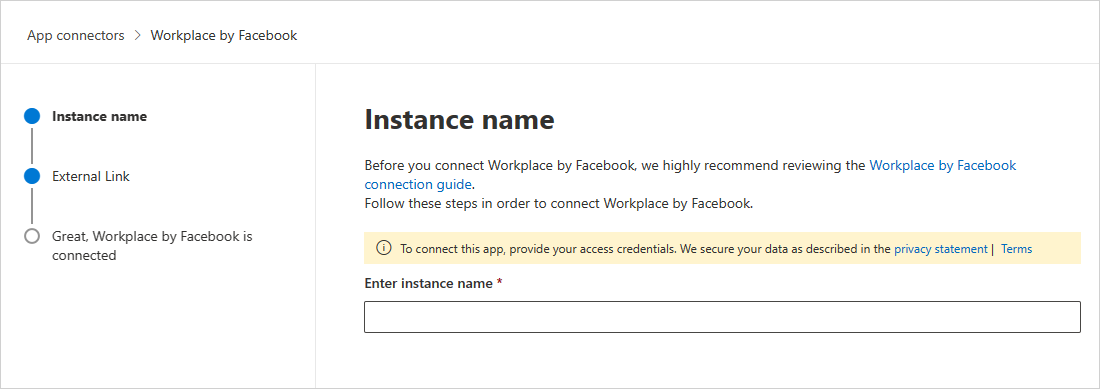
Selecteer Op de pagina Externe koppeling de optie Werkplek verbinden op meta:
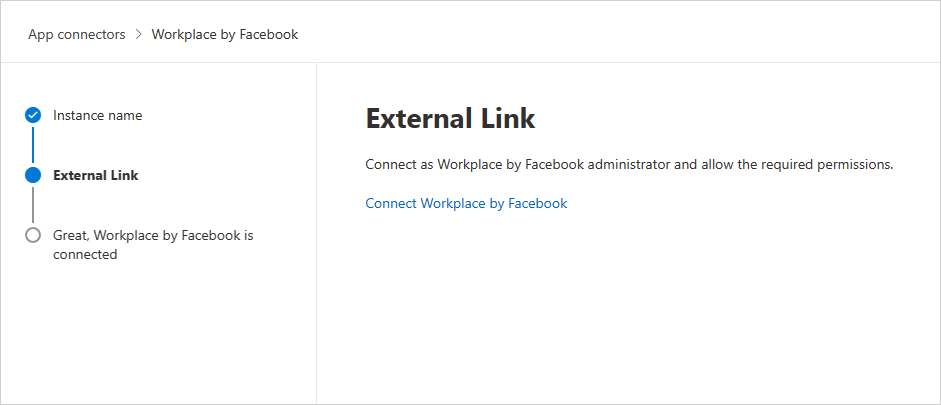
U wordt omgeleid naar de pagina Workplace by Meta.
Notitie
Zorg ervoor dat u bent aangemeld bij Workplace als systeembeheerder.
Zorg ervoor dat u op de pagina Werkplekautorisatie de juiste organisatie kiest in de vervolgkeuzelijst.
Zorg ervoor dat u op de app-toestemmingspagina alle groepen kiest en selecteer vervolgens Toevoegen aan Werkplek.
Selecteer Instellingen in de Microsoft Defender-portal. Kies vervolgens Cloud Apps. Selecteer app-connectors onder Verbonden apps. Zorg ervoor dat de status van de verbonden app-connector is verbonden.
Notitie
- De eerste verbinding kan tot 4 uur duren om alle gebruikers en hun activiteiten op te halen.
- De activiteiten die worden weergegeven, zijn de activiteiten die zijn gegenereerd vanaf het moment dat de connector is verbonden.
- Nadat de status van de connector is gemarkeerd als Verbonden, is de connector live en werkt deze.
Volgende stappen
Als u problemen ondervindt, zijn we hier om u te helpen. Als u hulp of ondersteuning voor uw productprobleem wilt krijgen, opent u een ondersteuningsticket.